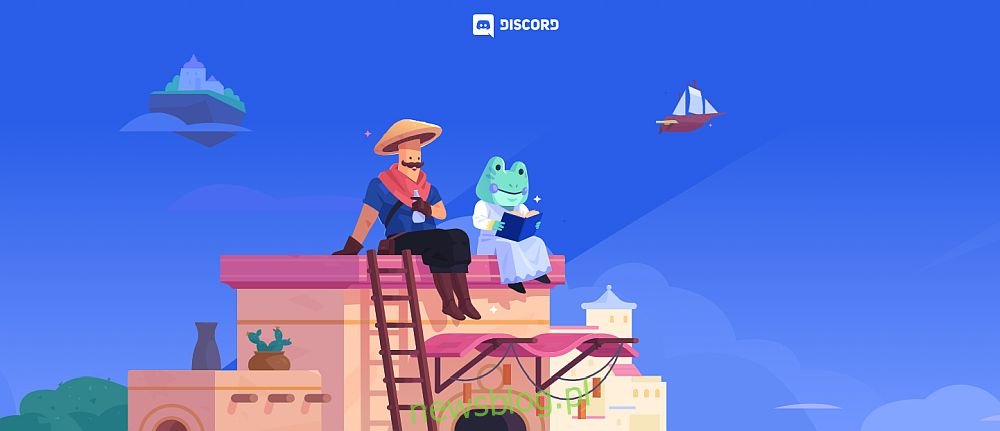Dyktowanie jest przydatne zarówno do pisania, jak i transkrypcji dźwięku, ale zamiana tekstu na mowę jest równie przydatnym narzędziem, które pozwala usłyszeć, co jest napisane, podczas pracy nad czymś innym. Text to Speech (TTS) nie jest skrótem do tworzenia audiobooków, ale jest świetny w aplikacji do przesyłania wiadomości, takiej jak Discord.
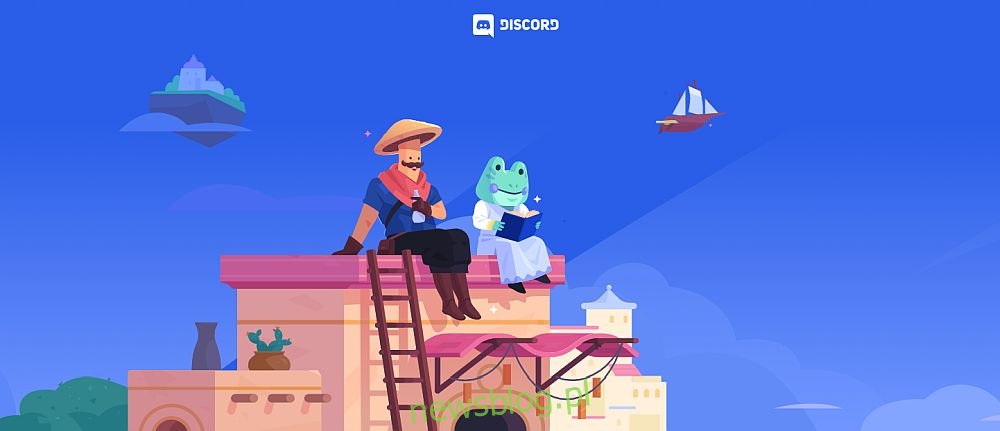
Spis treści:
Discord TTS nie działa
Użytkownicy Discord mają tendencję do jednoczesnego grania w gry i czatowania. Utrudnia to odczytywanie przychodzących wiadomości, w których przydaje się TTS. Discord umożliwia użytkownikom włączenie TTS i wysyłanych przez nich wiadomości, które są odczytywane dla wszystkich, pod warunkiem, że oni również mają włączony TTS.
Jak naprawić zamianę tekstu na mowę na Discord
TTS nie jest domyślnie włączony, więc musisz go najpierw włączyć.
Otwórz Discord i kliknij przycisk koła zębatego u dołu kolumny DM.
Przejdź do zakładki Powiadomienia.
Włącz powiadomienia zamiany tekstu na mowę dla wszystkich kanałów lub wybierz kanały.
Aby wysłać wiadomość TTS, wprowadź / tts w polu wprowadzania tekstu w kanale, a następnie wprowadź swoją wiadomość.
Stuknij Enter, aby to wysłać.
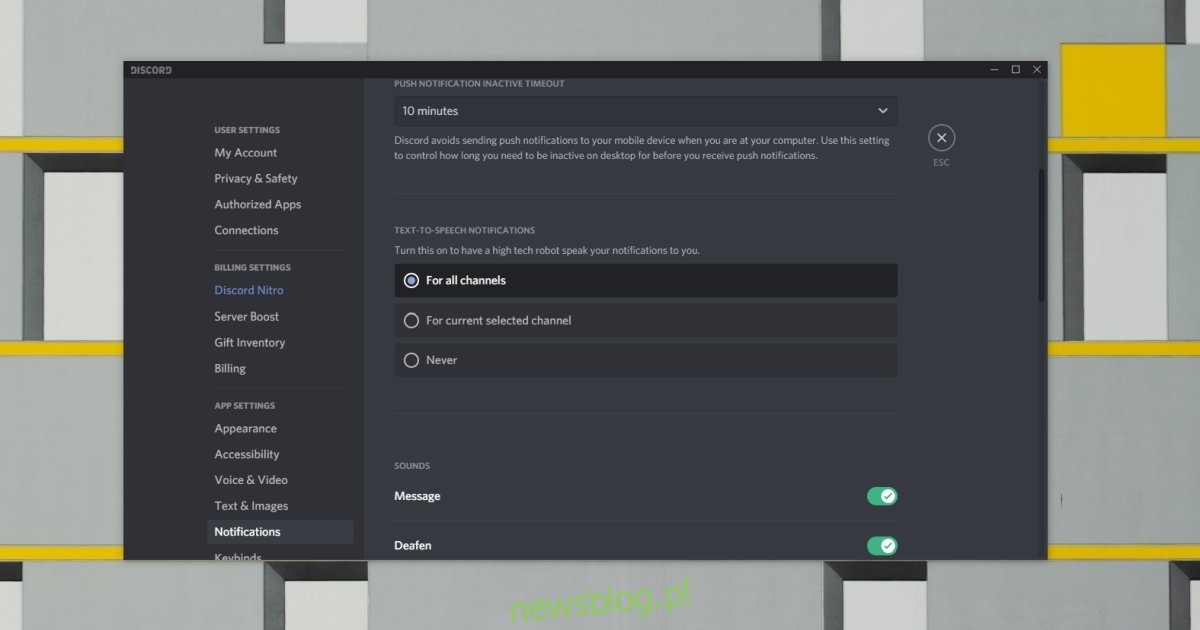
Jeśli Twój syntezator mowy nie działa, może to być spowodowane tym, że nie każdy na kanale może je wysyłać. Uprawnieniami zarządza administrator serwera.
Kliknij ikonę koła zębatego obok kanału.
Przejdź do zakładki Uprawnienia.
Przewiń w dół i kliknij zielony przycisk znacznika wyboru obok opcji Wyślij tekst na mowę.
Włącz / wyłącz TTS
Spróbuj wyłączyć i ponownie włączyć syntezator mowy. Wyłącz wszystkie uprawnienia dla TTS, a następnie włącz je ponownie. Funkcja może zacząć działać. Upewnij się, że ponownie uruchomiłeś Discord po wyłączeniu i włączeniu TTS.
Sprawdź głośność aplikacji Discord
Windows 10 umożliwia użytkownikom indywidualne ustawianie głośności dla każdej aplikacji. Jeśli jest ustawione na wyciszenie, nie będziesz słyszeć wiadomości.
Otwórz Discord.
Otwórz aplikację Ustawienia systemu Windows 10 za pomocą skrótu klawiaturowego Win + I.
Przejdź do grupy ustawień System.
Wybierz kartę Dźwięk.
Kliknij Głośność aplikacji i preferencje urządzenia.
Przewiń w dół i sprawdź głośność Discord.
Uwaga: Discord może mieć problemy z dźwiękiem. Sprawdź te poprawki. Warto też sprawdzić, czy dźwięk w systemie Windows 10 działa.
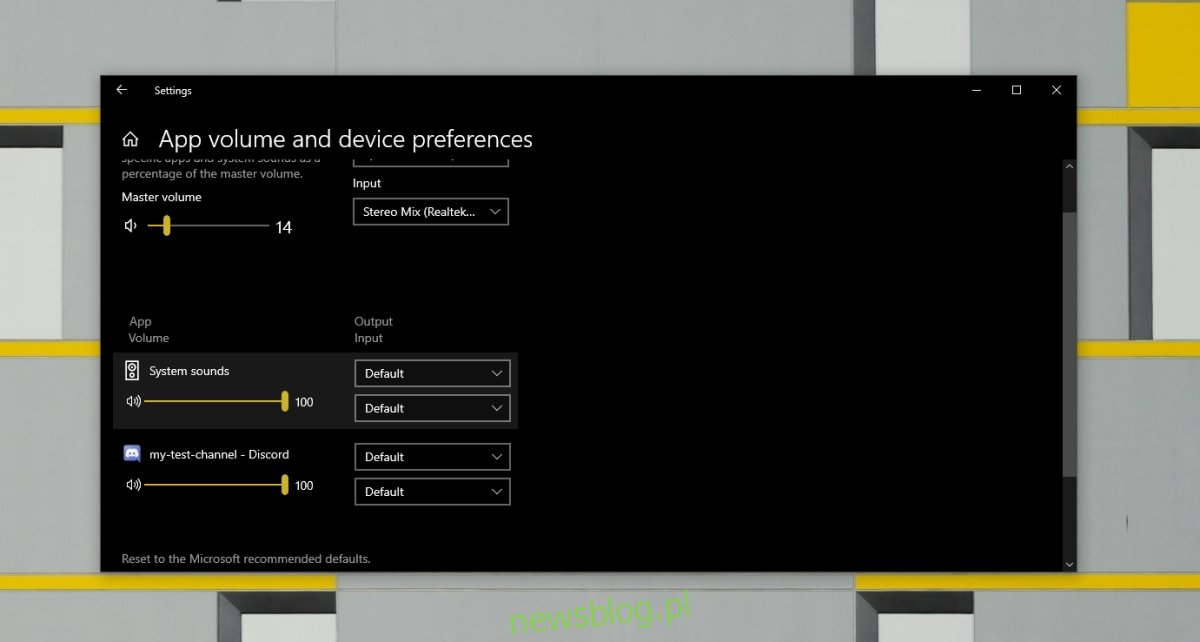
Sprawdź ustawienia TTS dla kanału
TTS można włączyć dla wszystkich kanałów lub dla kanałów wybranych. Jeśli funkcja TTS nie działa, może to być spowodowane tym, że nie została włączona dla kanału.
Kliknij ikonę koła zębatego u dołu kolumny kanał / DM.
Przejdź do zakładki Powiadomienia.
Przewiń w dół do kolumny Powiadomienia zamiany tekstu na mowę i włącz ją dla wszystkich kanałów.
Spróbuj wysłać wiadomość TTS.
Zaktualizuj Discord
Oczekująca aktualizacja Discord może uniemożliwić działanie TTS. Spróbuj zaktualizować Discord.
Zamknij Discord i zamknij aplikację.
Otwórz ponownie Discord.
Discord sprawdzi i zainstaluje aktualizacje.
Spróbuj wysłać wiadomość TTS.
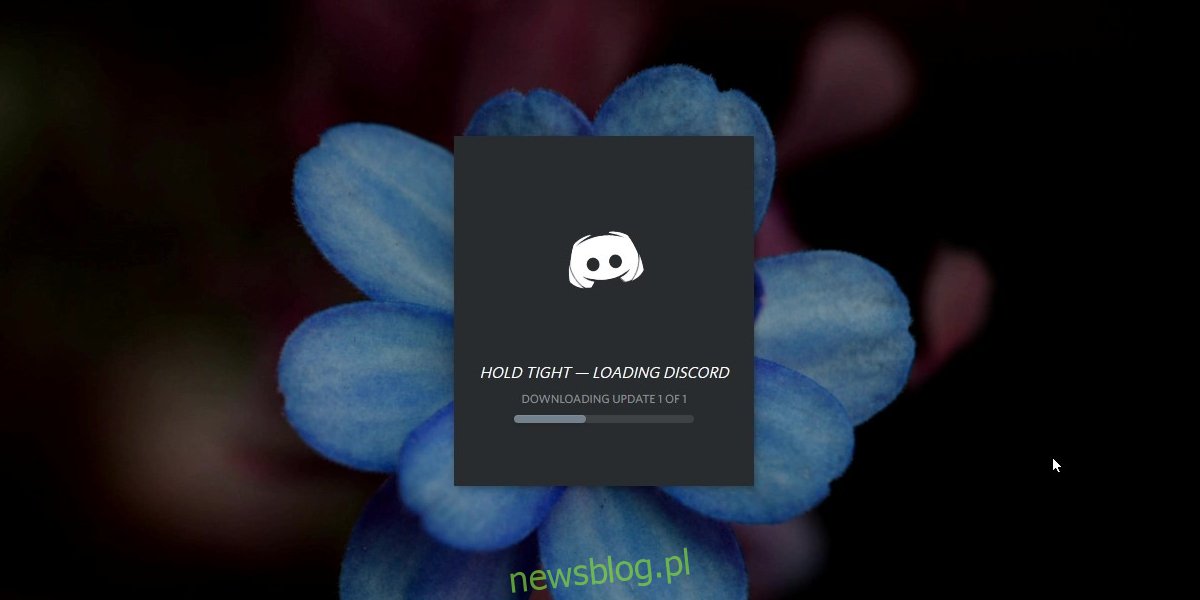
Wniosek
TTS działa na komputerowej wersji Discord. To nie zadziała na telefonie komórkowym. Na komputerze jest to zwykle związane z uprawnieniami kanału lub użytkownika, które uniemożliwiają działanie tej funkcji. Jeśli nie możesz wysłać wiadomości TTS na serwerze, do którego się przyłączyłeś, może to mieć związek z ustawieniami serwera. Zapytaj administratora, czy możesz je wysyłać lub czy są włączone.